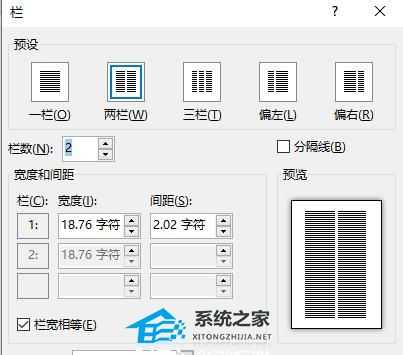Word分栏怎么设置?Word设置分栏的方法
相信有很多用户和小编一样都经常会使用Word来编辑文档,而不论是使用word办公或者是学习都是不可能一直一整页操作的,这时候就要用到分栏的功能,但一些新用户还不清楚要如何操作,那么下面就和小编一起来看看方法吧。
Word设置分栏的方法
1、首先进入word,点击上方的“布局”。
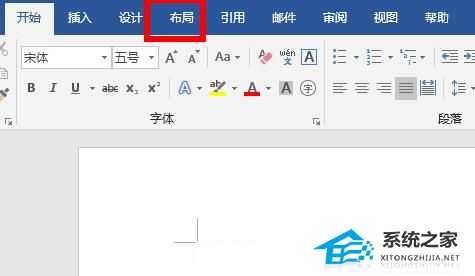
2、然后点击下方出现的“栏”选项。
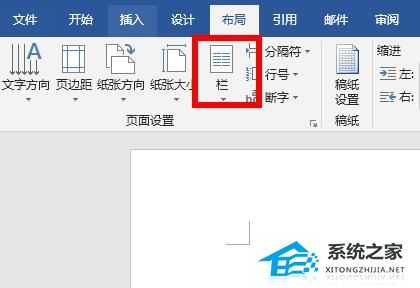
3、此时用户可以在下拉中看到多种分类的需求类型根据选择即可。
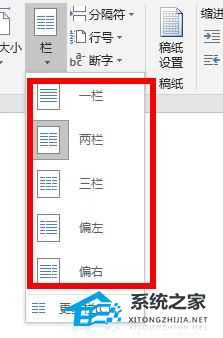
4、如果你觉得不满意还可以点击下面的“更多栏”。
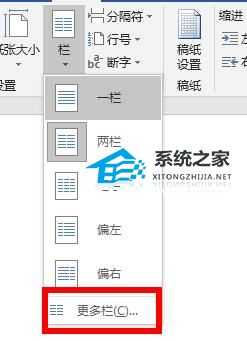
5、最后选择自己相应的设置点击确定即可。